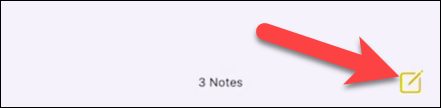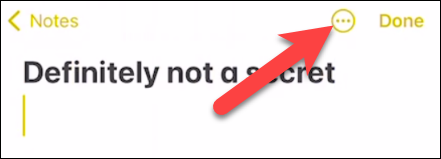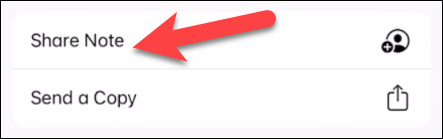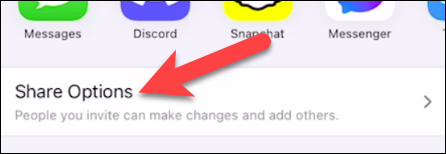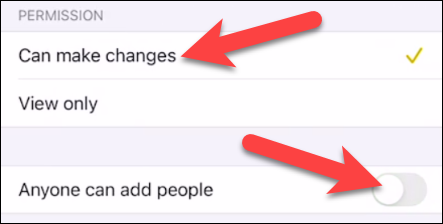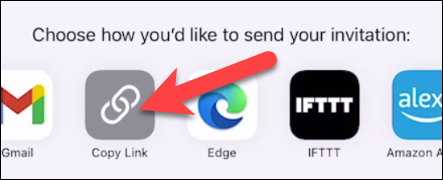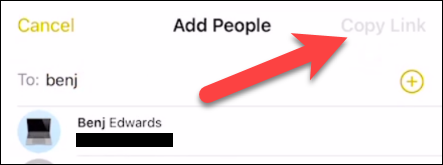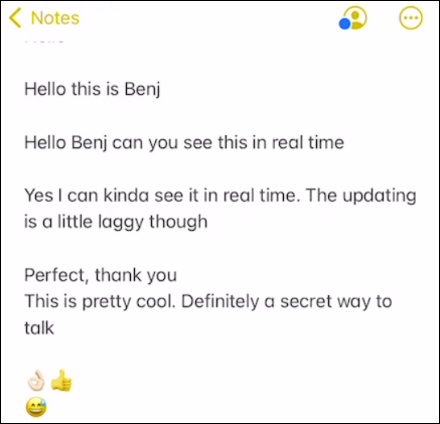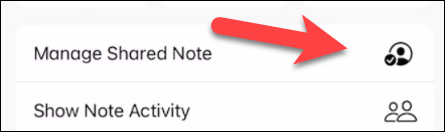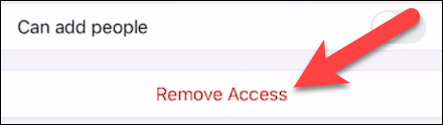Як вести таємні чати за допомогою iPhone Notes Ця стаття присвячена веденню секретних чатів за допомогою iPhone Notes.
Є багато додатків для обміну повідомленнями на вибір, коли справа доходить до створення приватні розмови на iPhone. Однією з програм, яку ви могли не очікувати, є програма Хороші Apple Notes . Ми покажемо вам, як це працює.
Хоча, звичайно, є кращі та безпечніші способи зробити це «Секретні» розмови На iPhone програма Notes має деякі переваги. По-перше, це не програма для обміну повідомленнями — нікому не прийде в голову перевірити програму Notes для розмов. По-друге, кожен iPhone попередньо встановлено.
Це робиться за допомогою функції співпраці iCloud у програмі Notes. Щоб використовувати його, вам потрібно буде ввімкнути синхронізацію iCloud для нотаток. Ви можете зробити це в Налаштуваннях > Ваш обліковий запис > iCloud > Перейти до Notes.
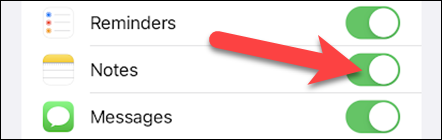
Давайте почнемо роботу з програмою Notes. Торкніться значка олівця в нижньому правому куті, щоб створити нову нотатку.
Введіть назву нотатки у верхній частині екрана, а потім торкніться значка меню з трьома крапками у верхньому правому куті.
Далі в меню виберіть «Поділитися приміткою».
Перейдіть до параметрів спільного доступу.
Переконайтеся, що прапорець «Можна вносити зміни» позначено, а «Будь-хто може додавати людей» вимкнено. Це не дозволить співавторам додавати людей.
Поверніться до попереднього екрана та виберіть спосіб надсилання запрошення.
Перш ніж ви зможете надіслати запрошення, вам буде запропоновано додати людей до нотатки. Використовуйте вікно пошуку, щоб знайти та додати людей зі своїх контактів. Ви можете зробити це будь-коли, щоб додати більше людей.
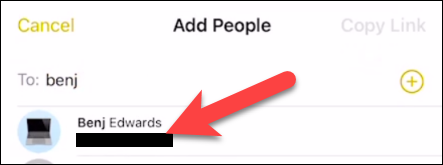
Коли ви закінчите додавати людей, натисніть кнопку «Продовжити» або «Копіювати посилання» у верхньому правому куті. Ви перейдете до програми, з якою хочете поділитися.
Після додавання вони можуть відкривати, писати та редагувати нотатку. Ви можете продовжувати розмову або по черзі видаляти повідомлення, якщо ви вважаєте їх цілком таємними.
Щоб видалити людину з нотатки, знову відкрийте меню з трьома крапками та перейдіть до «Керувати спільною нотаткою».
Тепер ви можете вибрати особу та натиснути «Скасувати доступ».
Це майже все! Текст з’являється переважно в реальному часі, хоча це не так Smooth Like Editor Документи Google. По суті, це сучасна версія передачі фізичних нотаток у класі, а не миттєвий обмін повідомленнями. Використовуйте ці знання з розумом.